Nem nehéz DVD-t írni digitális formátumban. De Hogyan lehet átalakítani az M4V-t DVD-re ingyen egy másik történet. Az M4V egy videofájl-tároló formátum, amely az Apple termékeinek - például az iPhone, az iPad és az iPod Touch - elterjedtségével jár. Amikor videókat M4V-ként vásárolt az iTunes Store-ból, meg kell találnia, hogy a videofájlok védelemmel vannak titkosítva.
Az M4V fájlokat lejátszhatja az iPhone vagy más iOS eszközök beépített QuickTime Player programjában. Lehet, hogy nem tudsz írja az M4V videókat DVD-re titkosítással, akkor is, ha a fájlt teljesen letöltötte a készülékére. Csak tudjon meg többet az okról és a lépésről lépésre.
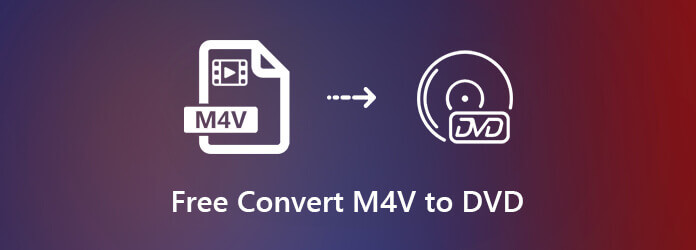
Ahogy már említettük, nem írhat egyszerűen M4V-t DVD-re a Finder Mac-en vagy a Windows Media Player PC-n, mint más digitális videók. Mivel a legtöbb M4V fájl titkosított, ami korlátozza a másolási, konvertálási és szerkesztési tevékenységeket. Mit kell tennie az M4V fájlokkal rendelkező DVD-fájlok létrehozásához?
A legtöbb ingyenes M4V-DVD-konverter-szoftver csak a titkosítatlan M4V-fájlokat képes kezelni. AnyMP4 DVD Creator az egyik legprofesszionálisabb M4V-DVD-író szoftver, amely bármilyen M4V-t DVD-re írhat, beleértve a titkosított M4V fájlokat.
Telepítse az M4V DVD konvertert
Mielőtt konvertálná az M4V-t DVD-re, összegyűjtheti az összes fájlt egy mappába. Telepítse az AnyMP4 DVD Creator a számítógépére. Helyezzen egy üres DVD-t a DVD-meghajtóba, indítsa el a szoftvert, válassza a lehetőséget DVD lemez lehetőséget a fő felületen, és importálja az M4V videókat a merevlemezről.
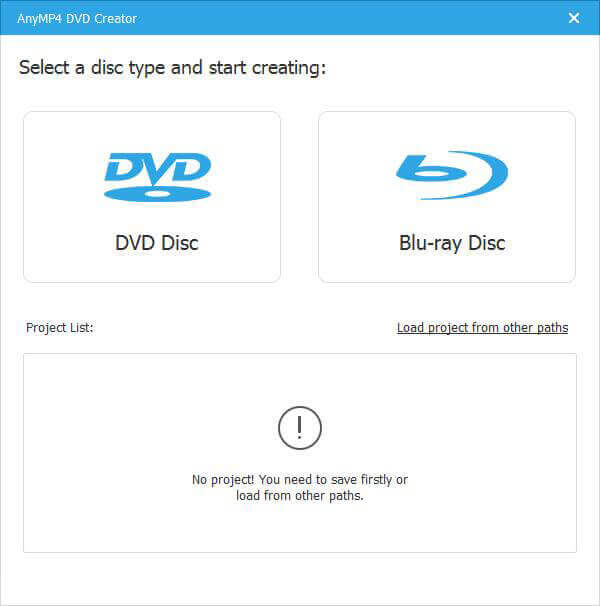
Hangsáv és felirat hozzáadása
Menj a Audio lapon, amikor ellenőrzi a kívánt M4V fájlt. Adja hozzá az audio műsort, és állítsa be a lehetőségeket a jobb oldalon. Ön is mehet a Felirate fülre, és adja hozzá a kívánt feliratot a videóhoz. Kattints a alkalmaz gomb megerősítéséhez és vissza a fő interfészhez.
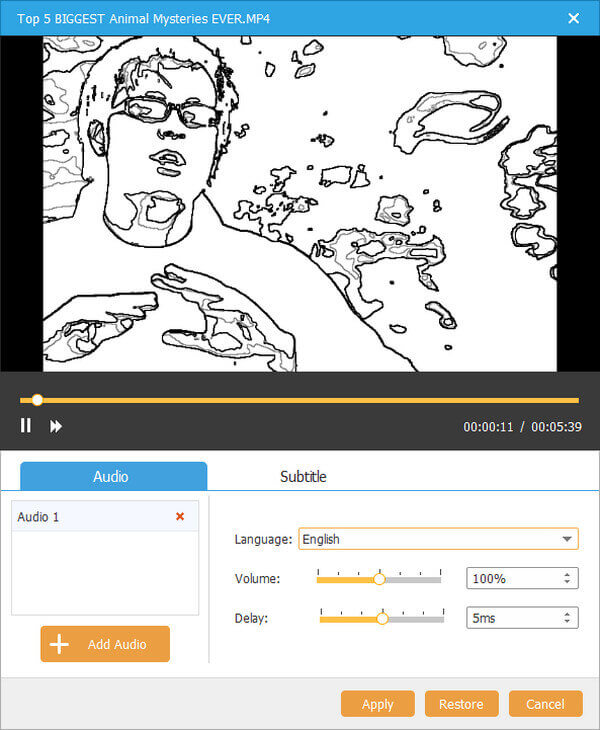
M4V videofájlok szerkesztése
Ha tovább szeretné szerkeszteni a videót vagy a hangot, akkor kattintson a gombra Power Tools a jobb felső sarokban. kettyenés Videó szerkesztése ikonra, és válassza ki a kívánt videószerkesztő eszközöket, például Forgatás, vágás, kivágás, effektus, beállítás, vízjel és még mások a programon belül.
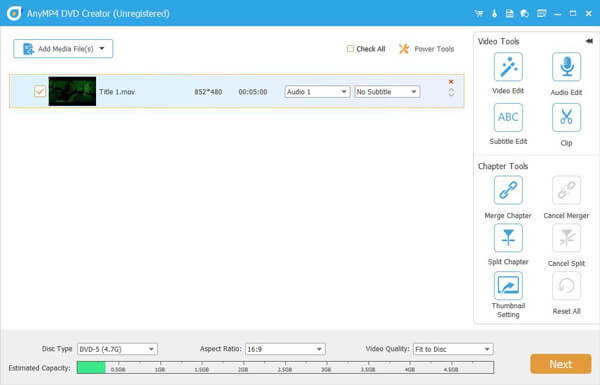
Telepítse a DVD sablonokat
Kattintson az Következő gomb megnyomásával léphet a menüsablon ablakba. Menj a Menüsablon és válasszon egy megfelelőt. Menj a Egyéni sablon fülre, és kapcsolja be kreatívját a valóságba. Nem tetszik a DVD menü? Jelölje be egyszerűen a Nincs menü melletti négyzetet.
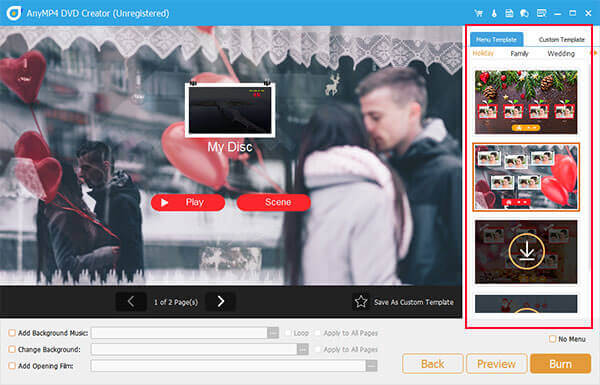
Írja az M4V-t DVD-re
Ha készen áll, kattintson a Következő gombbal léphet be a beállítások ablakba. Állítsa be a videó mentési útvonalát és az egyéb beállításokat. Ezután kattintson a Rajt gomb megnyomásával azonnal elindíthatja az M4V-t DVD-re. Csak néhány percig tart, amíg DVD-t készít az M4V fájlokkal.
Mi a különbség az AnyMP4 DVD Creator és az 5 egyéb ingyenes M4V DVD készítő között, az összehasonlításról további részleteket a következő táblázatban olvashat.
| M4V - DVD Freeware | AnyMP4 DVD Creator | DVDStyler | DVD Flick | Bombono DVD | DeVeDe |
|---|---|---|---|---|---|
| Írja az M4V-t DVD-re és Blu-ray lemezre | Írja az M4V-t DVD-re és Blu-ray lemezre | Csak az M4V DVD-lemezeket írhatja be | Csak az M4V DVD-lemezeket írhatja be | Csak az M4V DVD-lemezeket írhatja be | Csak az M4V DVD-lemezeket írhatja be |
| Támogatott videoformátumok | M4V és több mint 300 fájlformátum | Támogatja a korlátozott fájlformátumokat | Csak 45 fájlformátum támogatása | Támogatja a korlátozott fájlformátumokat | Támogatja a korlátozott fájlformátumokat |
| Beépített videószerkesztő funkciók | Igen, elérhető | nem elérhető | nem elérhető | nem elérhető | nem elérhető |
| Képesség a DVD sablonok beállításához | Igen, elérhető | nem elérhető | nem elérhető | nem elérhető | nem elérhető |
| Adjon hozzá háttérképet és zenét | Lehetővé teszi a háttér testreszabását | Csak háttérkép engedélyezése | nem elérhető | nem elérhető | Lehetővé teszi a háttér testreszabását |
Szerezzen be részleteket, hogy minél többet érjen el DVD-író szoftver itt.
Csakúgy, mint fentebb említettük, az M4V-t konvertálhatja DVD-re biztonsági másolatként. Az M4V fájlok használatakor hogyan lehet az M4V fájlokat díjmentesen kivonni a DVD-ről? Ingyenes DVD Ripper mindig egy ingyenes DVD-M4V konverter, amit figyelembe lehet venni. Fejlett fejlett algoritmusa van a hardveres gyorsításhoz a DVD fájlok gyors konvertálásához.
1. Lejátszható az M4V DVD-lejátszón?
Ha az M4V fájlok nem védettek vagy védettek, az M4V fájlokat nem lehet lejátszani DVD-lejátszón (hardver). Azonban a szoftverek, mint a Ingyenes Blu-ray lejátszó Lejátszhatja a nem védett M4V fájlokat. Ez az ingyenes Blu-ray és DVD lejátszó támogatja a Blu-ray, DVD és M4V fájlok lejátszását. 1. lépés: Nyissa meg a számítógépen az ingyenes Blu-ray lejátszót. 2. lépés: Kattintson a Fájl megnyitása elemre az M4V fájl hozzáadásához, amely automatikusan lejátssza.
2. Felírhat filmeket az iTunesról a DVD-re?
Az iTunes nem teszi lehetővé a védett M4V filmek DVD-re írását. Ha iTunes filmekből szeretne DVD-t készíteni, távolítsa el az M4V védelmet. Az iTunes M4V filmek védelmének eltávolítása azonban illegális.
3. Hogyan írhatom az M4V DVD-t Mac-re kézifékkel?
A HandBrake nem írhat videofájlokat, beleértve az M4V-t, DVD-re Mac-en. A nem védett M4V fájlok DVD-re történő írásához Mac számítógépen le kell töltenie az AnyMP4 DVD Creator for Mac szoftvert. Ellenőrizze ezt a bejegyzést, hogy megismerje a létrehozva M4V-t DVD-re Mac rendszeren.
4. Hogyan konvertálhatom a DVD-t M4V-re?
A DVD M4V formátummá való konvertálásához szüksége lesz Ingyenes DVD Ripper. Ez az ingyenes DVD-másoló szoftver, amely a DVD-fájlokat az M4V, MKV, MP4, stb. Fájlokba másolja. 1. lépés: A DVD-lemez importálásához kattintson a Load Disc elemre. 2. lépés: Válassza az M4V lehetőséget a Profil legördülő listájából. 3. lépés: Kattintson a Konvertálás gombra, hogy azonnal elindítsa a DVD-t az M4V-re.
A cikk további részleteket tartalmaz az M4V konvertálásáról DVD-re freeware vagy professzionális DVD készítőkkel. Ha videókat vásárolt az iTunes Store-ból, akkor a videók elérhetők M4V formátumban. Mivel az M4V videókat fejlett titkosítás védi, előfordulhat, hogy nem tudja könnyedén elkészíteni az M4V-t DVD-re vagy ISO-ra. Az AnyMP4 DVD Creator a legjobb lehetőség M4V fájlokat tartalmazó DVD lemez létrehozására, függetlenül attól, hogy az M4V fájlok titkosítva vannak-e vagy sem. Ha bármilyen további kérdése van az M4V DVD-vel való ingyenes konvertálásáról, másokkal megoszthatja a megjegyzéseket.
Több Reading
A legjobb módszerek az MP4-nek DVD-re konvertálására
Tudja, hogyan kell átalakítani az MP4 fájljait, így élvezheti őket a DVD lemezen? Ez az útmutató bemutatja, hogyan kell átalakítani az MP4-t DVD-re.
10 A legjobb ingyenes DVD Ripper szoftver a DVD-k egyszerűsítéséhez
Itt található a 10 legjobb ingyenes DVD-ripper, amellyel a DVD-ket bármilyen videoformátumra kiváló minőségben másolhatja. További részleteket tudhat meg ebből a cikkből.
A WinX DVD Ripper Review és az 5 alternatívái, amelyeket nem szabad kihagyni
A WinX DVD Ripper valóban megfelel-e az igényeinek? Vessen egy pillantást erre a WinX DVD Ripper legfrissebb áttekintésére, hogy megkapja a választ. Ezenkívül itt áll még 5 legjobb DVD-ripperes szoftver 2019-ben.
[Legfrissebb] Rip Bármilyen DVD-t az MP4-re VLC-vel és 5 alternatíváival ingyen
Olvassa el, és szerezze be a teljes oktatóanyagot a DVD VLC-vel történő rippeléséhez ingyen. Ezenkívül ez a cikk 5 ingyenes VLC alternatívát mutat be a bemásolás- és másolásvédett DVD-k Windows és Mac rendszeren. Csak olvassa el és ellenőrizze.